ARToolKit Professional (ARToolKit Version 4)
Section 2 ライブラリ設定
ARToolKit Professional のライブラリをプロジェクトに追加します。
この部分は、GPL版のARToolKitを解説した本【3Dキャラクターが現実世界に誕生! ARToolKit拡張現実感プログラミング入門 (amazon)】にも似たような内容が記載れているので、そちらも参考にしてください。
プロジェクトプロパティの設定
ソリューションエクスプローラーから、前セクションで作成したプロジェクトを選択してください。
その後、[プロジェクト(P)]->[プロパティ(P)]とクリックしてください。
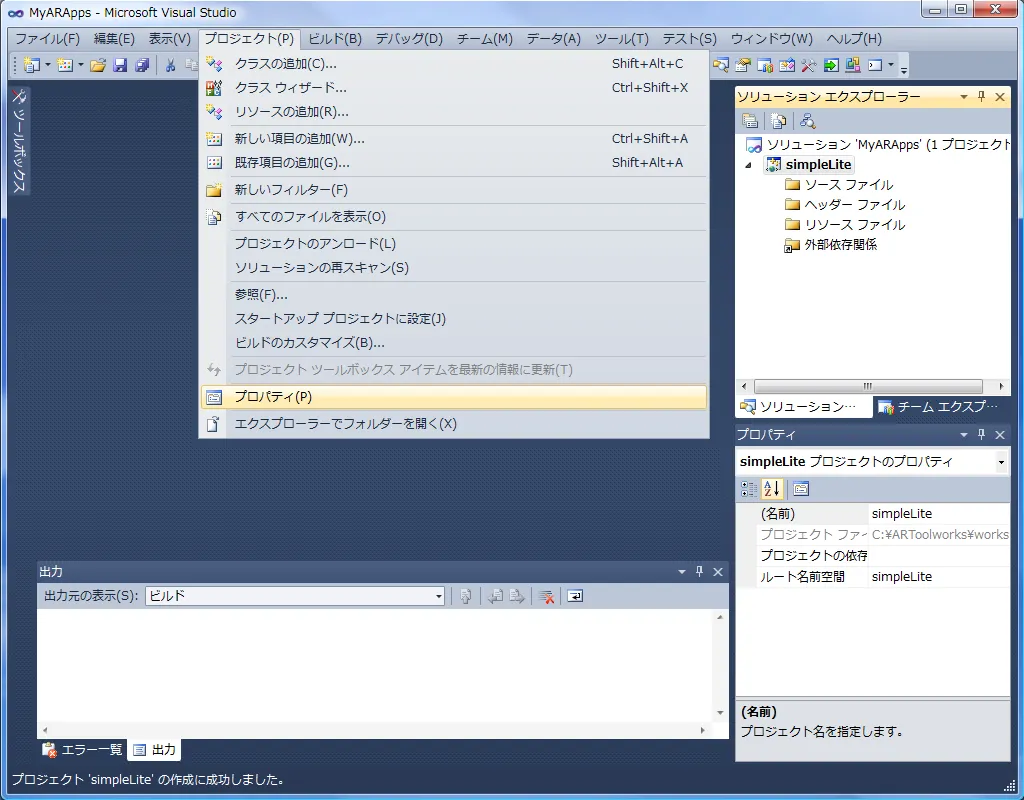
プロパティが開いたら、[構成プロパティ]->[VC++ ディレクトリ]を選択してください。
ここから、インクルードディレクトリ、ライブラリディレクトリを設定します。
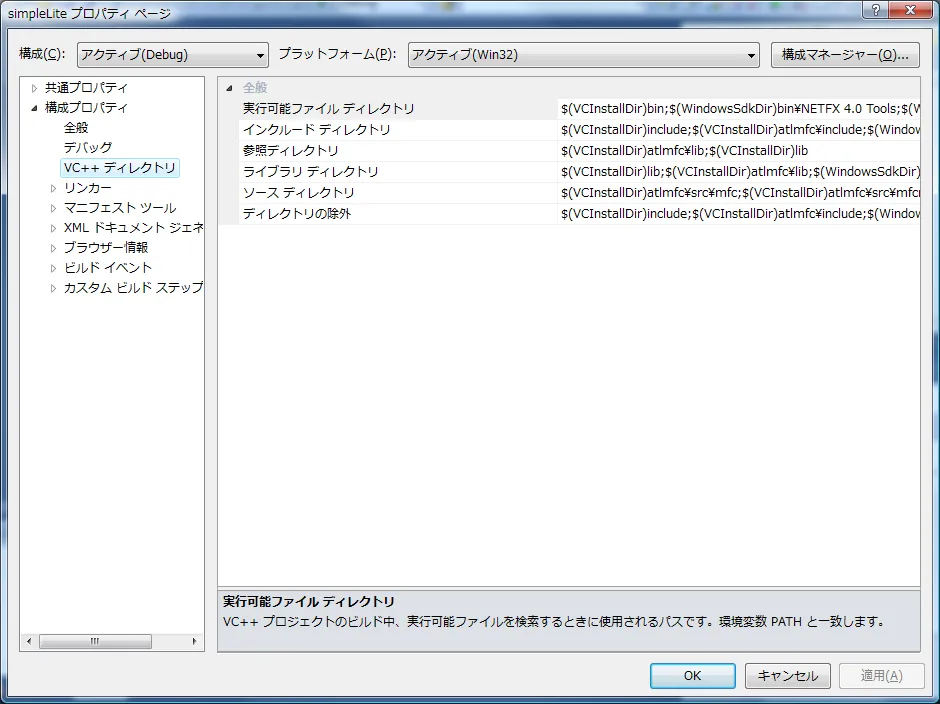
インクルードディレクトリに、ARToolKitのincludeディレクトリと、その配下にあるwin32-i386を追加します。
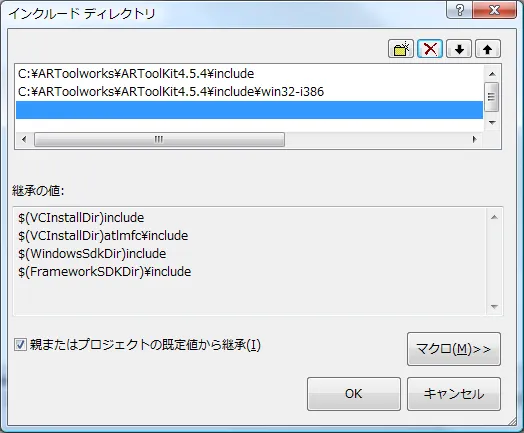
続いて、ライブラリディレクトリを設定します。
こちらも同様に、ARToolKitのlibディレクトリと、その配下にあるwin32-i386を追加します。
64bitのみという場合は、win64-x64を使ってください。
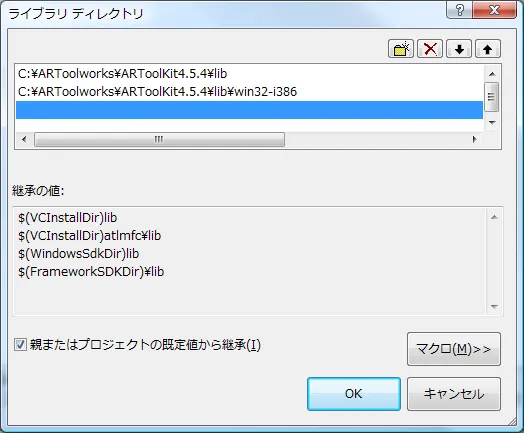
設定後は下記のように表示されると思います。
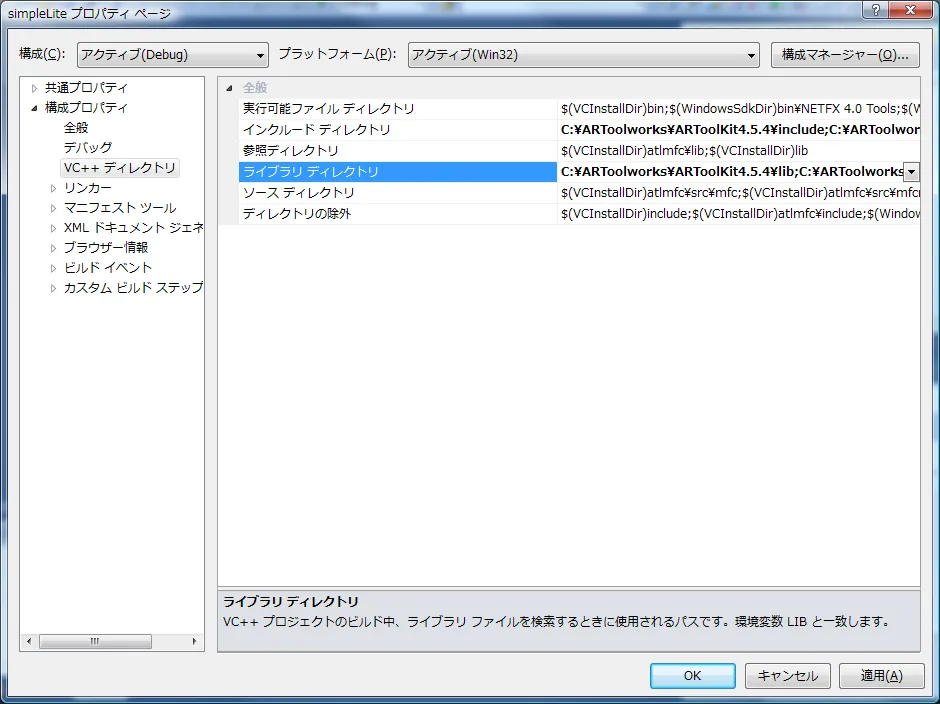
続いて、リンカーの設定を行います。
[リンカー]->[入力]と選択します。
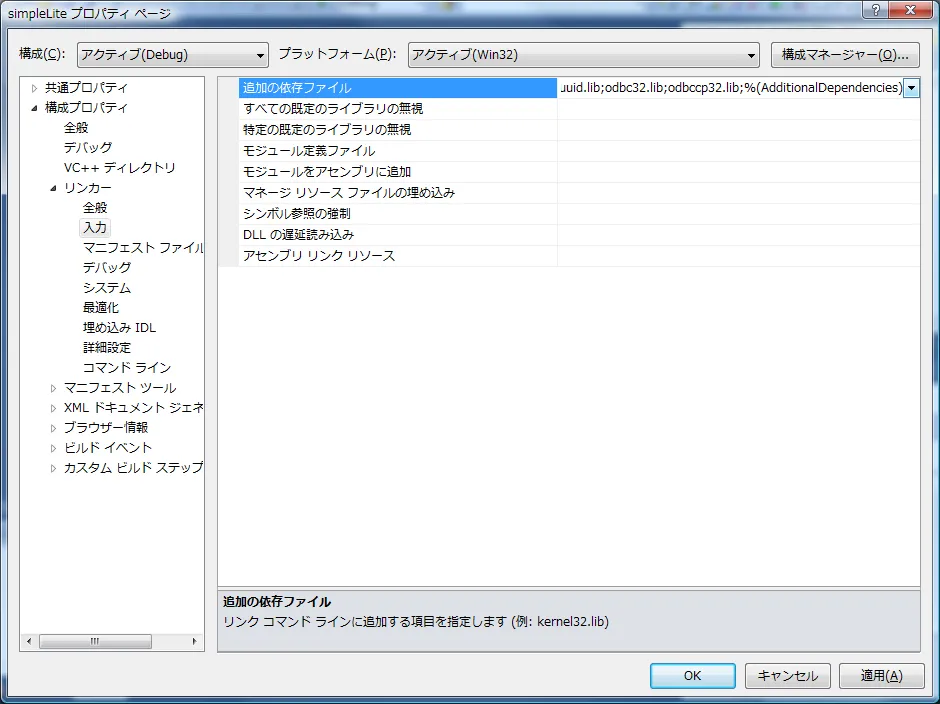
この項目内から、追加の依存ファイルを選択し編集します。
追加するのは、ARd.lib;ARgsubd.lib;ARgsub_lited.lib;ARMultid.lib;ARvideod.lib;ARICPd-s.lib;ARICPd.lib;glut32.lib;になります。
余分なものも含まれていますが、このプロジェクト以外でもおおよそ上記のものを含むことになります。
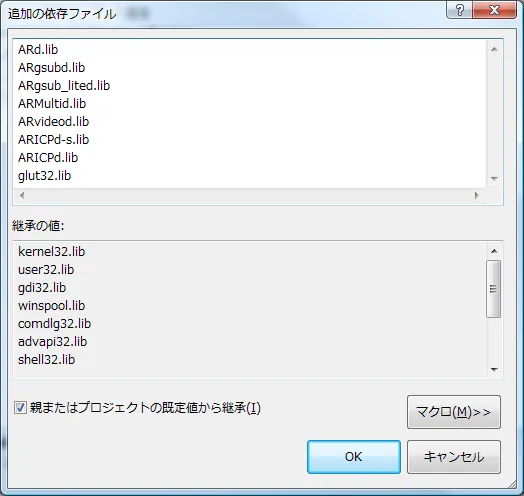
設定後は下記のように表示されると思います。
これで設定が終わりましたので、[適応]をクリックしてプロパティを確定してください。
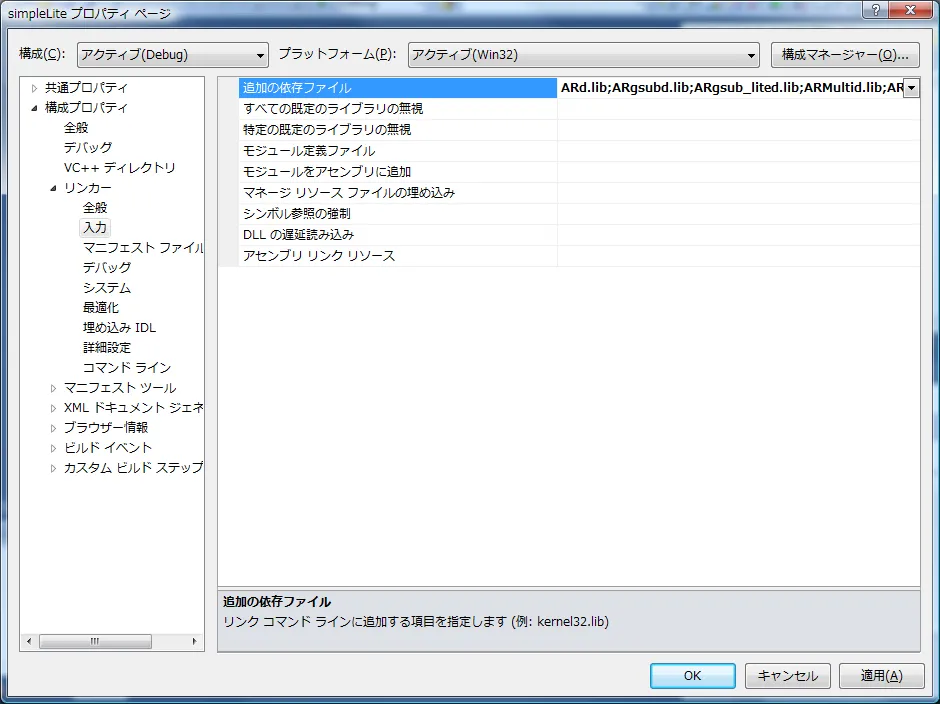
これで終わりではなく、もう一つ、[構成(C)]を[Release]に変更し、ほぼ同様の内容で各項目を編集してください。
[リンカー]の設定だけは内容が異なり、下記になります。
AR.lib;ARgsub.lib;ARgsub_lite.lib;ARMulti.lib;ARvideo.lib;ARICP-s.lib;ARICP.lib;glut32.lib;
デバック版では無いからですね。
これで準備が整ったので、次はサンプルコードを実行します。
ディレクトリ指定と環境変数
ARToolworksの説明書では、環境変数に ARTOOLKIT_4_ROOTを作成し、値にインストールディレクトリを指定、VSのライブラリ・インクルードディレクトリに、 $(ARTOOLKIT_4_ROOT)/lib/と設定する方法で説明されています。
ライブラリのバージョンアップの事を考慮した場合は、環境変数方式をお勧めします。設定はこれで終わり?
ARToolKitのソリューションにはもう少し設定が加わっています。理由は様々ですが……
とはいえ、ここから先はVisual Studioの領域に入るので説明からは省いています。